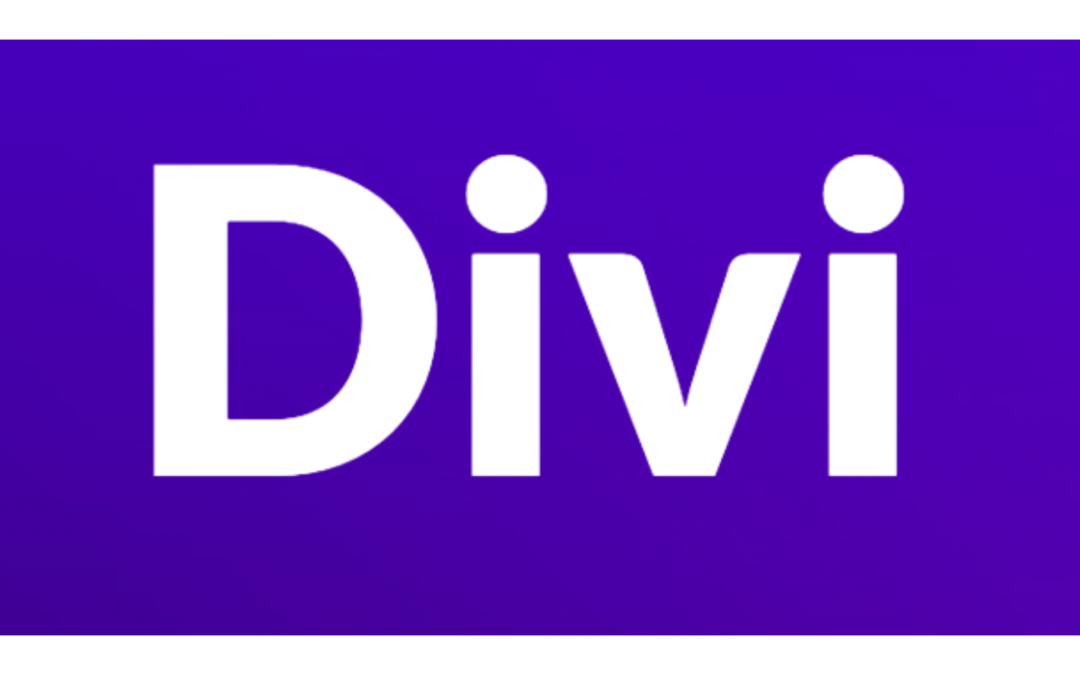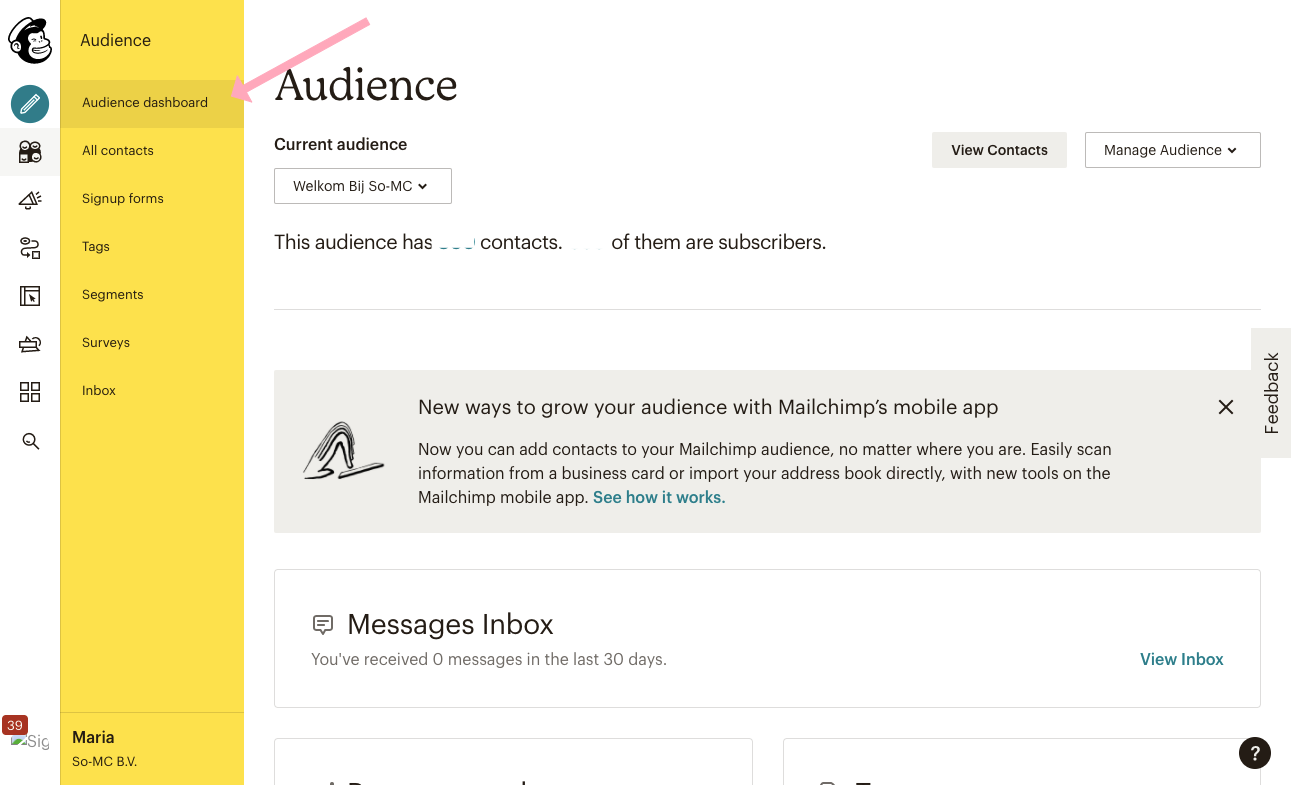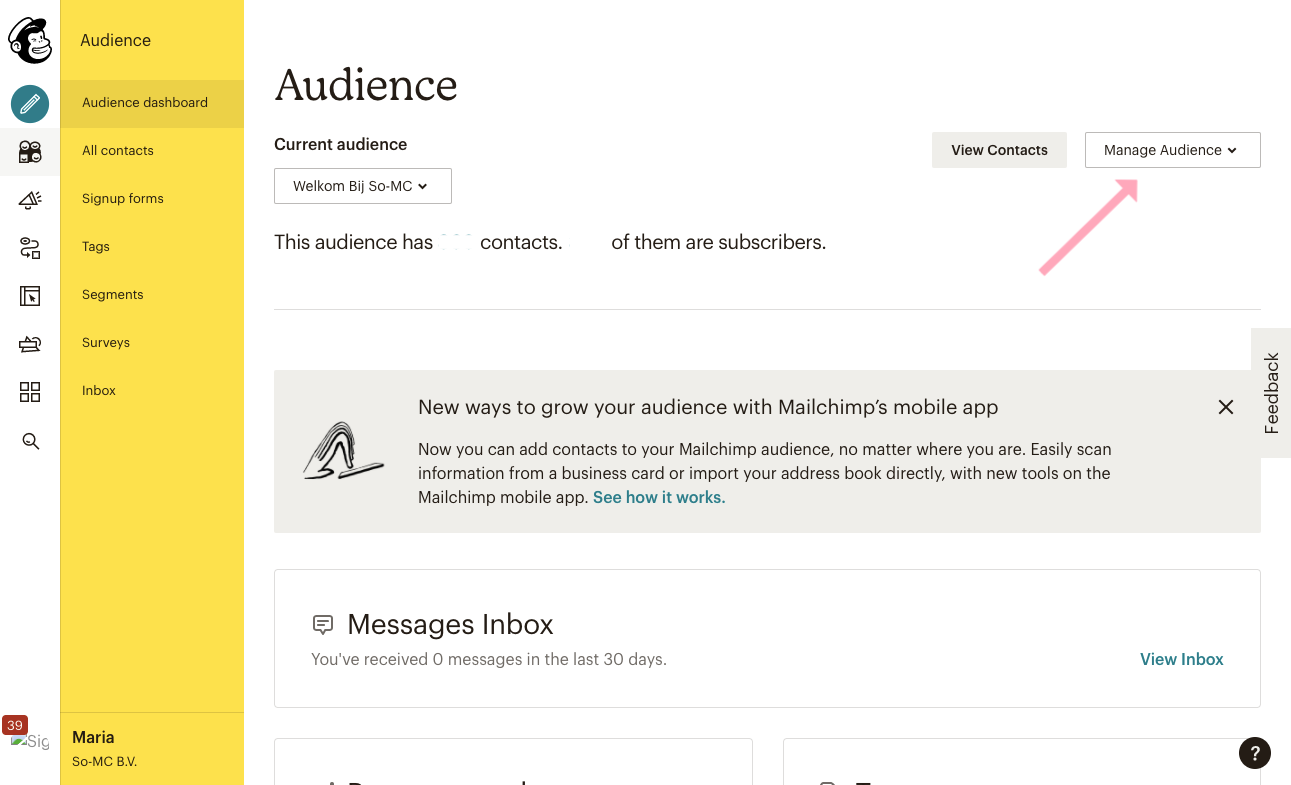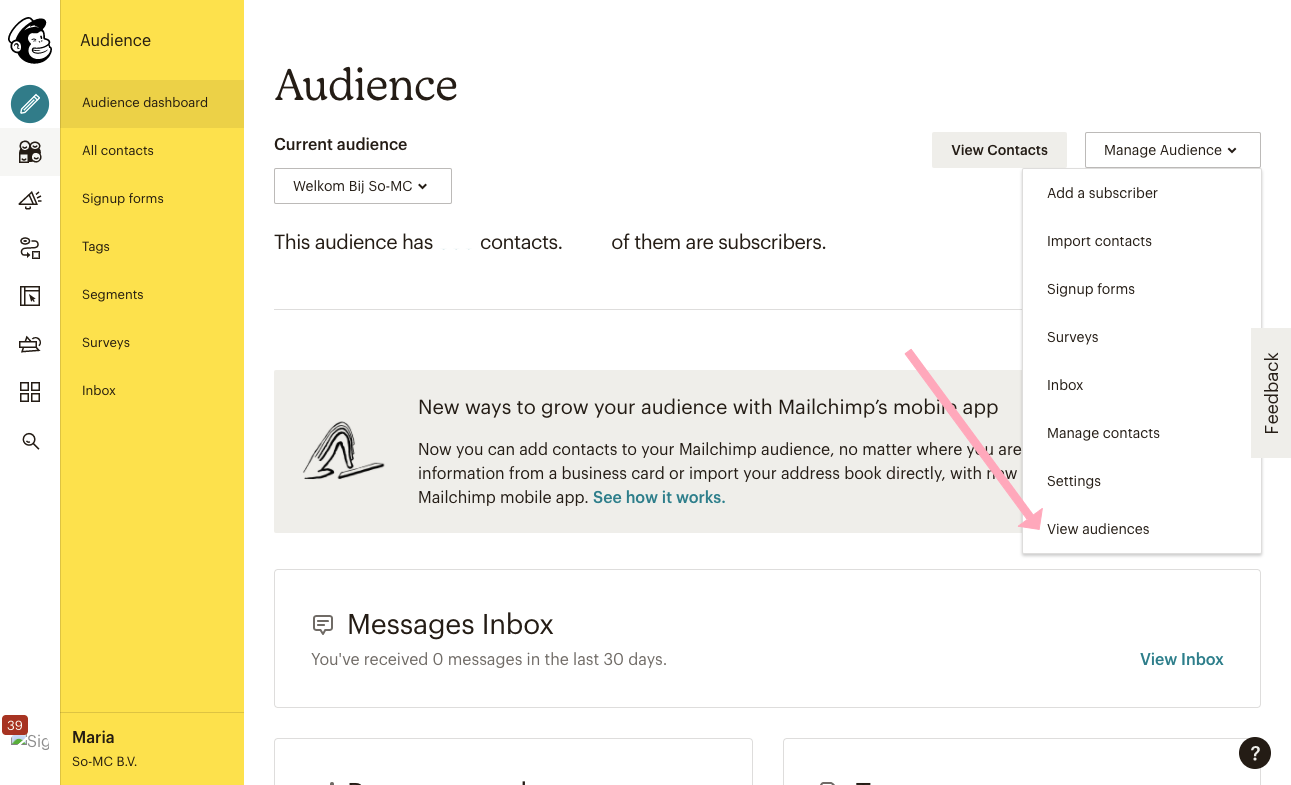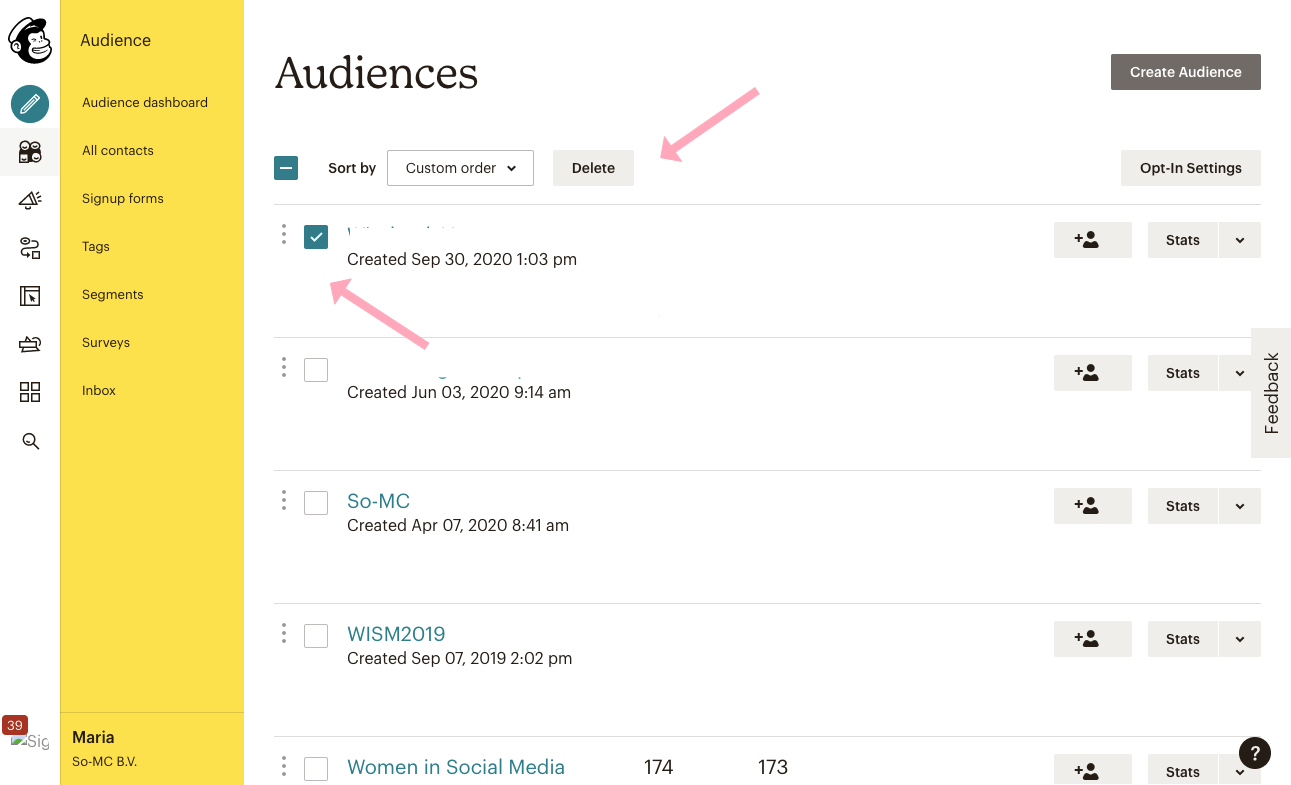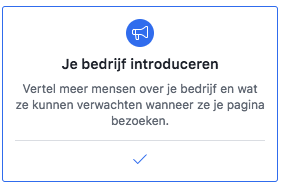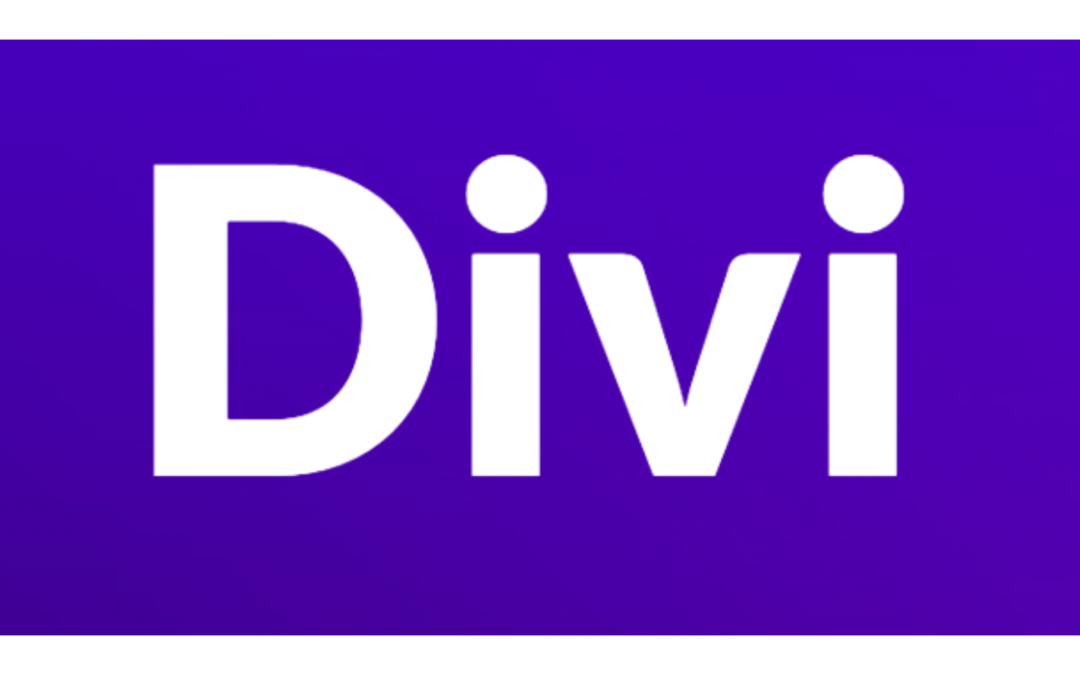
mrt 11, 2021 | Algemeen, Do it yourself, Ecommerce, Nieuwsflits, Skills, Social Media Nieuws, Tutorial
Tutorial Website maken met Divi
Ja! Wil jij ook zelf aan de slag met het Divi Theme in WordPress? Divi is een ontzettend populair, flexibel thema en editor voor WordPress waarmee je snel jouw eigen website, blog en-/of webshop kunt opzetten. Lees hier meer of bekijk meteen de nieuwste tutorial!
Wat zijn de voordelen?
We leven en communiceren steeds meer via digitale wegen. Naast Social Media en andere online kanalen kan het hebben van een eigen website, webshop nog steeds ontzettend interessant zijn. Wat zijn de voordelen om tijd te investeren in het creëren van een eigen site?
- Website in eigen beheer; je bent zelf eigenaar en bent niet afhankelijk van andere partijen
- Snelheid; hierdoor kun je snel zaken veranderen, aanpassen en optimaliseren
- Kostenbesparing; door het zelf bouwen van een website kun je kosten besparen
- Investering in digitale skills; door het zelf te doen, ontwikkel je deze skills (of je nu beginner bent of gevorderd; elke ervaring is er weer één).
Uiteraard is een mix ook mogelijk, dus je bouwt bijvoorbeeld grotendeels de site zelf en besteed een gedeelte uit aan een websitebouwer, bureau. Wat goed en slim is, is afhankelijk van de visie, doelen maar ook van praktische zaken zoals tijd (en prioriteit/urgentie).
Welke onderdelen zitten er in de Divi Tutorial?
De Divi/Wordpress tutorial bevat de volgende onderdelen;
- Website opzetten met Divi
- Divi Theme downloaden
- Het Divi Theme uploaden in WordPress
- Connecten middels API key
- Hoe werkt de Divi-theek
- Homepage aanmaken en richten met Divi
- Divi theme kiezen
- Inrichten van een pagina
- Nieuwe pagina aanmaken
- Structuur van Divi
- Element maken en verwijderen
- Divi Editor
- SEO Yoast; vindbaar worden in de zoekmachines
- Slim werken met de bibliotheek van Divi
- Menu maken in WordPress
- Samenvatting.
Stap voor stap richten we een WordPress website in op basis van Divi. Je kunt direct meedoen, of je nu kennis en ervaring hebt van en met WordPress of (nog) niet, als je deze stappen volgt, heb je binnen een uur de basis van een nieuwe website!
Wat heb je nodig om te starten?
1. WordPress Installatie (en hosting)
2. Divi theme; https://bit.ly/SuperDiviTheme
3. Tijd , zin & een beetje Focus 😉
Bekijk hier de tutorial
Meer weten over een Digital Marketing Strategie?
Join So-MC! Word lid en ontvang alle updates, nieuws meteen als eerste. Wil je liever één op één begeleiding of een workshop, sessie op maat? Neem gerust vrijblijvend contact op voor de mogelijkheden.
Eigenaar So-MC, Social Media Manager Cursus & App. Passie voor digitale marketing & concepten.

okt 20, 2020 | Algemeen, Content marketing, Do it yourself, Nieuwsflits, Skills, Social Media Nieuws, Social Media Trends
Hoe verwijder je een lijst in Mailchimp?
Mailchimp is een bekend emailmarketingprogramma wat de afgelopen jaren flink aan populariteit heeft gewonnen en dat is niet voor niets. Het is gebruiksvriendelijk, snel en je kunt er gericht klanten mee benaderen. Naast de email functie heeft Mailchimp afgelopen tijd flink uitgebreid. Zo kun je Mailchimp nu ook inzetten voor het creëren van een nieuwe website, marketing automation, online onderzoek en retargetting. Dat gezegd hebbende, zoomen we in dit artikel in op een basis functionaliteit van Mailchimp; het beheren en managen van contacten via de ‘audiences’. Het aanmaken van een audience, een lijst, is vrij simpel, echter het verwijderen van een lijst is een beetje weggestopt, vandaar deze ‘hoe verwijder je een lijst in Mailchimp’. Doe maar mee!
1. Log in in jouw Mailchimp account
Een beetje voor de hand liggend maar log in in jouw Mailchimp account.
2. Ga naar het ‘Audience Dashboard’
Het design en menu van Mailchimp is vrij recentelijk gewijzigd, mede vanwege de nieuwe functionaliteiten. Ga naar het tweede icoontje aan de linkerkant in het menu ‘Audiences’ en klik dan op ‘Audience Dashboard’.
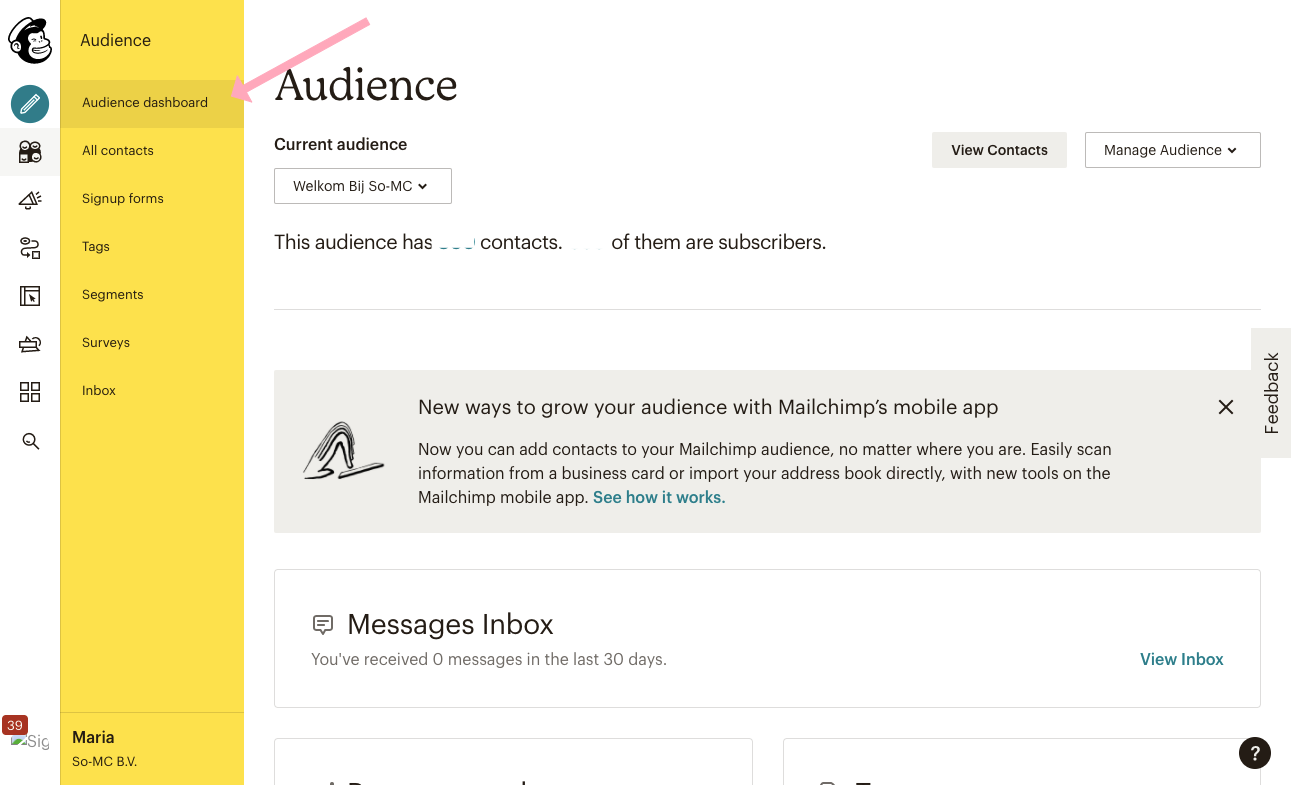
3. Ga naar ‘Manage Audiences’
In jouw Audience Dashboard kun je al jouw lijsten beheren. Ga naar de linkerkant van je scherm en klik op ‘Manage Audience’.
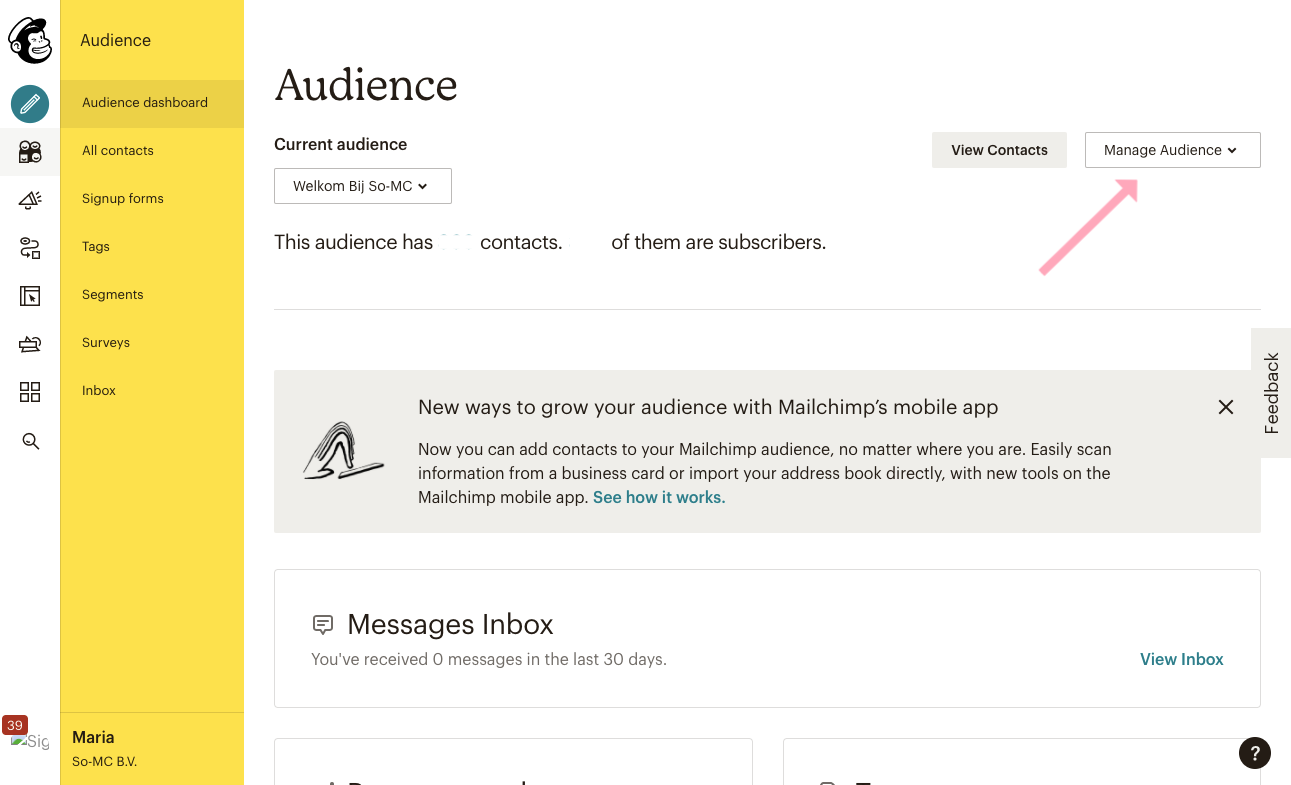
4. Ga naar ‘View Audiences’
In dit menu, komt de optie ‘View Audiences’, klik daarop.
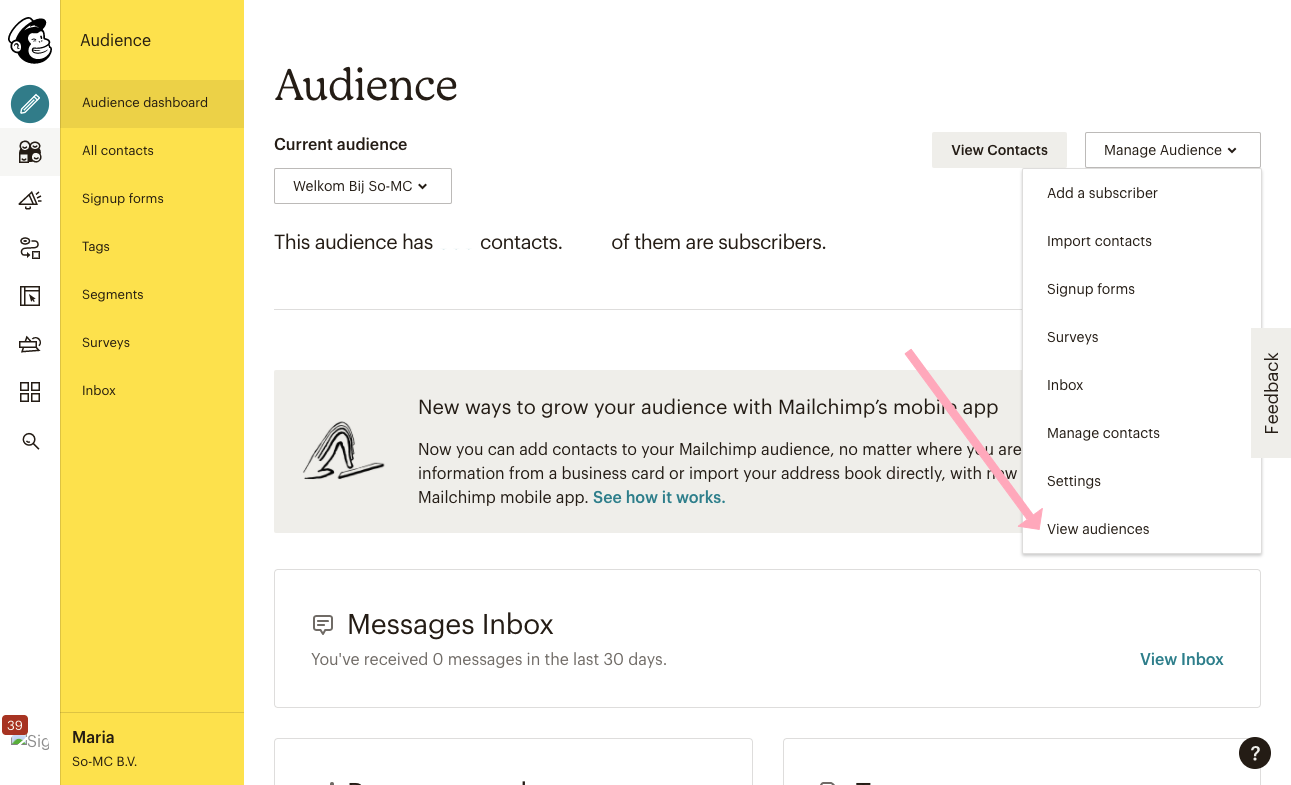
5. Selecteer de lijst die je wilt verwijderen
Je komt nu in een scherm met al jouw lijsten (‘audiences’). Selecteer de lijst die jij wilt verwijderen door het hokje aan te vinken. Je kunt ook meerdere lijsten tegelijk selecteren. Zodra je één of meerdere lijsten hebt geselecteerd, komt de optie ‘DELETE’ tevoorschijn; klik daarop. Er komt een laatste scherm in beeld waarbij je nog handmatig DELETE dient in te typen, ter bevestiging. Zodra je dat gedaan hebt, ben je klaar en is jouw Mailchimp weer opgeschoond!
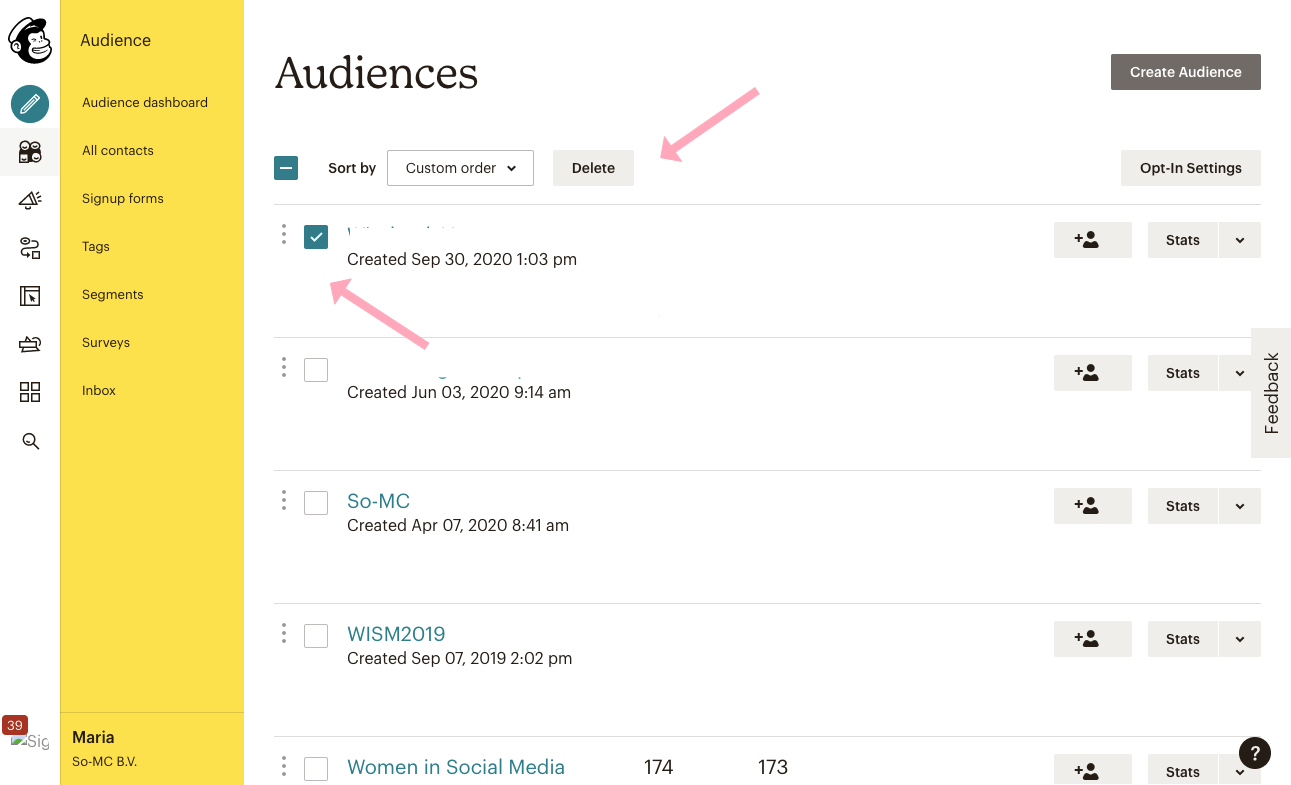
Meer zien van Mailchimp?
Wil jij meer zien wat Mailchimp te bieden heeft op het gebied van emailmarketing? Bekijk dan hier de Tutorial van So-MC. Heb je nog een vraag of interesse in de cursus mogelijkheden rondom Mailchimp? Neem dan contact op.
Eigenaar So-MC, Social Media Manager Cursus & App. Passie voor digitale marketing & concepten.
jun 2, 2018 | Algemeen, Apps, Content marketing, Digitale Generatie, Do it yourself, Ecommerce, Facebook, Nieuwsflits, Social Media Nieuws, Social Media Trends
So! Nieuw! Facebook introduceert content sjabloons
Iedereen die een Facebook pagina beheert kent het probleem wel; soms heb je simpelweg even geen of te weinig creatieve inspiratie. Dat moet Facebook ook gedacht hebben toen ze het volgende introduceren; contentsjabloons voor berichten.
Welke Facebook content sjabloons zijn er?
De sjabloons zijn vrij simpel en snel in te vullen met ‘persoonlijke’ gegevens van het bedrijf waarvoor jij de zakelijke pagina beheert. Facebook introduceert nu drie type sjabloons:
- Bedrijf introduceren
- Werknemer introduceren
- Je verhaal delen
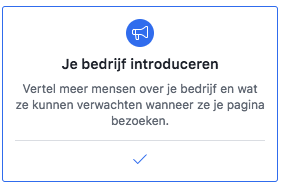


Hoe ziet een bericht via het sjabloon er dan uit?
Als we doorklikken op de sjabloons zie je hetzelfde als in de onderstaande popup. Je krijgt dus een template waarbij je de dikgedrukte woorden zelf dient in te vullen (zie hieronder gearceerd). Het is dus echt heel simpel om dit te doen.

Voor wie zijn de Facebook templates geschikt?
Zoals Facebook het in de huidige presentatie laat zien, zijn de sjablonen geschikt voor beginnende Facebook beheerders c.q. mensen die contentcreatie ‘nog niet in het systeem’ hebben zitten. Nog niet elke pagina heeft de sjablonen dus het zal een kwestie van tijd zijn voordat elke paginabeheerder dit te zien krijgt.
Is dit goed te gebruiken?
Als dit jou inspireert in je contentmarketing; doen! Toch blijft het creëren van unieke content altijd beter om je te onderscheiden. Wil je hier advies bij? Neem dan contact op met So-MC!
Eigenaar So-MC, Social Media Manager Cursus & App. Passie voor digitale marketing & concepten.